Windows 11のWi-Fiのパスワードを知る方法
Windows 11のWi-Fiパスワードとは、Wi-FiルーターのSSIDに対応するWi-Fiパスワード(ネットワークセキュリティキーや暗号化キーとも呼ばれます)のことです。通常、このパスワードはWi-Fiルーターの箱に添付されているか、本体に記載されています(業務用ルーターには記載がない場合もあります)。
もしこのパスワードを紛失したり忘れたりすると、新しい端末をWi-Fiに接続できなくなってしまいます。しかし、Windows 11から簡単にWi-Fiパスワードを確認することができます。通常、パソコンにWi-Fiを設定する際はプッシュボタンを使うことが多いと思いますが、プッシュボタンを使って設定した場合でもパスワードを確認することができます。
Wi-Fiのパスワードを知る方法は、「設定」から行う方法と、「コントロールパネル」から行う方法があります。
「設定」からWi-Fiのパスワードを知る方法
「設定」を起動して「ネットワークとインターネット」をクリック、「Wi-Fi」をクリックします。

「XXXX プロパティ」をクリックします。
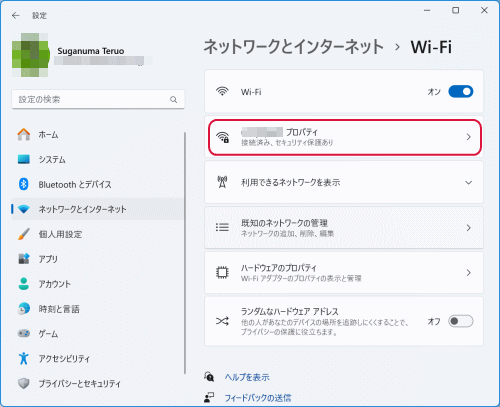
一番下までスクロールさせて、「Wi-Fi セキュリティ キーの表示」の「ビュー」クリックします。
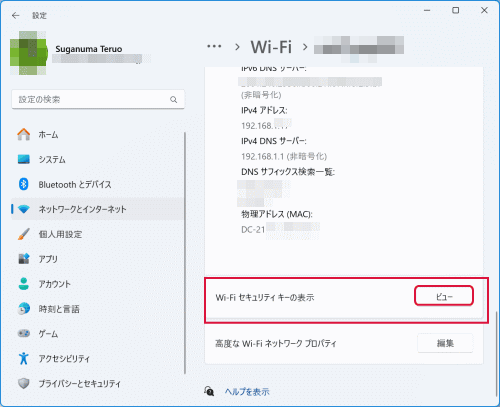
パスワードが表示されます。
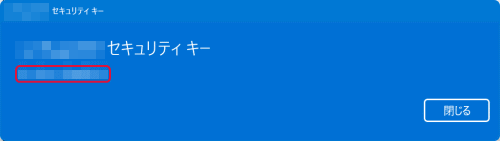
「コントロールパネル」からWi-Fiのパスワードを知る方法
「すべてのアプリ」のWindows ツールにあるコントロールパネルを表示させます。
「ネットワークとインターネット」にある「ネットワークと共有センター」をクリックします。
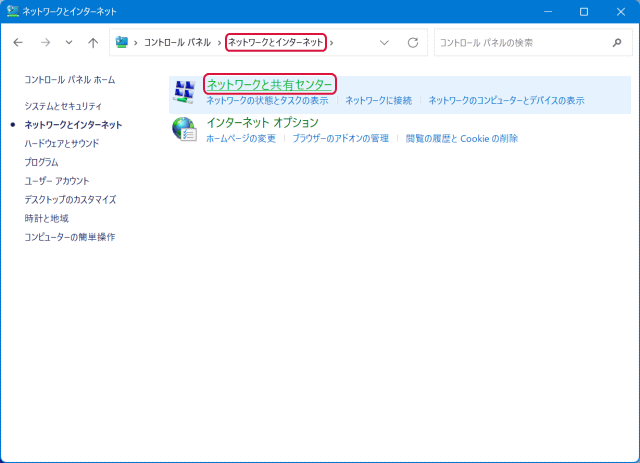
Wi-Fi(XXX)をクリックします。
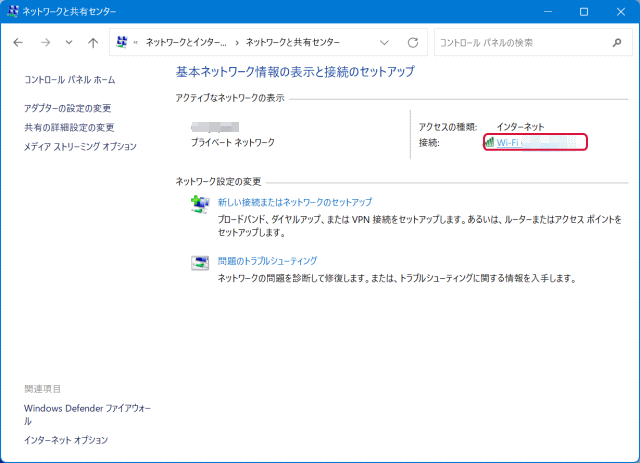
「ワイヤレスのプロパティ」をクリックします。
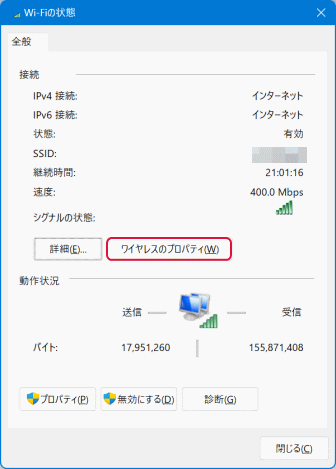
「セキュリティ」タブをクリックして「ネットワーク セキュリティ キー」の下に表示されている「パスワードの文字を表示する」をチェックします。
パスワードが表示されます。
